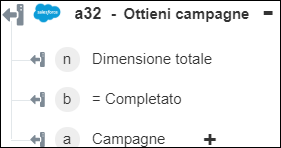Ottieni campagne
Usare l'azione Ottieni campagne per recuperare i dettagli di una o più campagne dall'account Salesforce.
Per utilizzare l'azione Ottieni campagne nel workflow, attenersi alla procedura descritta di seguito.
1. Trascinare l'azione Ottieni campagne presente in Salesforce nell'area di lavoro, posizionare il puntatore del mouse sull'azione, quindi fare clic su  o fare doppio clic sull'azione. Viene visualizzata la finestra Ottieni campagne.
o fare doppio clic sull'azione. Viene visualizzata la finestra Ottieni campagne.
2. Se necessario, modificare l'Etichetta. Per default, il nome dell'etichetta corrisponde al nome dell'azione.
3. Per aggiungere un tipo di connettore Salesforce, fare riferimento a Tipi di connettore Salesforce supportati.
Se in precedenza è stato aggiunto un tipo di connettore, selezionare il Tipo di connettore appropriato, quindi il connettore in Nome connettore.
4. Fare clic su TEST per convalidare il connettore.
5. Fare clic su MAPPA CONNETTORE per eseguire l'azione utilizzando un connettore diverso da quello utilizzato per completare i campi di input. Nel campo Connettore runtime immettere un nome valido per il connettore Salesforce. Per ulteriori informazioni su MAPPA CONNETTORE, vedere la sezione relativa all'utilizzo di Mappa connettore.
6. Fare clic su Mostra campi aggiuntivi.
7. Nell'elenco Criteri di ricerca selezionare i criteri di ricerca che si desidera applicare per recuperare i dati:
◦ Corrispondente a tutti i filtri - I dati vengono recuperati se c'è corrispondenza con i criteri impostati in tutti i filtri.
◦ Corrispondente ad almeno un filtro - I dati vengono recuperati se c'è corrispondenza con i criteri impostati in uno dei filtri.
Se non si imposta alcun filtro, vengono recuperati i dettagli di tutte le campagne. |
8. Selezionare Modulo per fornire un input per i singoli campi di input elencati nel modulo. In alternativa selezionare Assegna JSON per specificare un singolo JSON con tutti gli input obbligatori.
Se si sceglie Modulo |
|---|
Nel campo Filtro fare clic su Aggiungi ed effettuare le operazioni descritte di seguito. a. Nell'elenco Nome campo selezionare o specificare il nome del campo a cui si desidera applicare il filtro. b. Nell'elenco Operatore selezionare l'operatore che si desidera applicare al filtro. c. Nel campo Valore immettere il valore previsto del filtro. Sono supportati più valori per gli operatori IN e NON IN. Fare clic su Aggiungi per aggiungere più filtri. Fare clic su |
OPPURE
Se si sceglie Assegna JSON |
|---|
Nel campo Filtro immettere tutti gli input obbligatori nel formato [{"Name":"string", "Operator":"string", "Value":"string"}]. |
9. Nel campo Indice iniziale immettere l'indice iniziale da cui si desidera recuperare il record. È possibile specificare un valore qualsiasi fino a 2000. Se si specifica un valore superiore a 2000, viene restituito un errore.
10. Nel campo Dimensione record da restituire immettere la dimensione del record da restituire.
11. Nell'elenco Ordina per campo selezionare o specificare il nome del campo in base al quale si desidera ordinare la risposta.
12. Nell'elenco Ordinamento selezionare Crescente o Decrescente per ordinare il risultato.
13. Fare clic su Fine.
Schema di output